Gelöst: Warum funktioniert mein Apple Carplay nicht?
Wenn Sie die gleiche Frage schon einmal gestellt haben, wie „Warum funktioniert mein Apple CarPlay nicht??”, fällt es Ihnen im Moment sicherlich schwer, herauszufinden, wie das Problem gelöst werden kann. Wenn Sie unterwegs sind oder einfach nur Lust haben, Ihre Musik zu hören Apple Music Favoriten, und plötzlich funktioniert CarPlay einfach nicht wie erwartet, das würde definitiv die Stimmung ruinieren!
Die CarPlay-Funktion ist in der Tat ein großer Vorteil für Benutzer. Abgesehen vom Musikstreaming kann man damit einiges anstellen. Es kann sogar denen helfen, die ständig Anrufe erhalten. Anstatt über ein Mobiltelefon zu antworten, können sie den Anruf einfach mit Hilfe von CarPlay entgegennehmen. Um dies zu genießen, muss jedoch eine erfolgreiche Verbindung zwischen Ihrem Autolautsprecher und Ihrem iPhone hergestellt werden. Finden Sie die Antwort auf diese Frage: „Warum wird mein Apple Carplay nicht angezeigt?“ Abfrage sowie das Wissen um Problemumgehungen oder Methoden, um dies zu beheben, wird sicherlich von Bedeutung sein.
Artikelinhalt Teil 1. Warum funktioniert Apple CarPlay nicht?Teil 2. Lösungen zur Behebung des Problems „Apple CarPlay funktioniert nicht“.Teil 3. Der beste Weg, um das Problem „Apple CarPlay funktioniert nicht“ zu behebenTeil 4. Zusammenfassung
Teil 1. Warum funktioniert Apple CarPlay nicht?
Bevor Sie sich mit den Lösungen befassen, die Sie zur Lösung des Problems mit Apple CarPlay durchführen können, ist es natürlich auch wichtig, dass Sie den Grund kennen, warum mein Apple CarPlay nicht wie erwartet funktioniert. Die häufigsten Gründe haben wir in diesem Abschnitt des Artikels aufgelistet.
- Möglicherweise haben Sie vergessen, die CarPlay-Funktion auf Ihrem iPhone zu aktivieren, oder die Funktion wurde eingeschränkt.
- Es könnte ein Problem mit der Verbindung zwischen dem von Ihnen verwendeten iPhone und Ihrem Auto geben.
- Siri wurde möglicherweise auf Ihrem iPhone deaktiviert.
- Sie verwenden nicht die neueste iOS-Version für Ihr iPhone oder einige Systemfehler wurden nicht behoben.
- Ihr Auto und das von Ihnen verwendete iPhone sind nicht miteinander kompatibel.
Abgesehen von den fünf genannten Punkten könnte es noch andere Gründe geben, warum Apple CarPlay nicht funktioniert, aber wir werden uns nicht weiter mit diesen Punkten befassen. Wir werden nun zu den Problemumgehungen übergehen, die man tun kann, um das Problem zu beheben. Im nächsten Teil haben wir mehrere Lösungen zu erklären.
Teil 2. Lösungen zur Behebung des Problems „Apple CarPlay funktioniert nicht“.
Jetzt, wo wir gerade diese Frage beantwortet haben: "Warum funktioniert mein Apple CarPlay nicht?" abfragen, werden wir uns jetzt mit grundlegenden oder allgemeinen Problemumgehungen befassen, die jeder tun kann, um das Problem zu lösen.
Lösung Nr. 1. Kompatibilität muss überprüft werden
Wenn Sie Apple CarPlay erst kürzlich entdeckt haben, könnte ein möglicher Grund, warum Apple CarPlay nicht funktioniert, das Kompatibilitätsproblem zwischen Ihrem iPhone, Ihrem Autolautsprecher und Ihrem Auto sein. Sie müssen zuerst prüfen, ob Ihr Auto in der Liste der „CarPlay-unterstützten“ enthalten ist. Wenn Sie ein iPhone 5 oder spätere iPhone-Versionen verwenden und Ihre Stereoanlage von einer der bekannten Marken stammt – Kenwood, Sony usw., sollten Sie kein Problem haben, da diese CarPlay unterstützen.
Zusätzlich zu den oben genannten Faktoren könnte auch die Region, in der Sie sich befinden, ein Faktor sein. Diese CarPlay-Funktion ist tatsächlich nur an begrenzten Orten verfügbar. Wenn Sie also an einen anderen Ort oder in eine andere Gegend ziehen, müssen Sie zuerst prüfen, ob diese Funktion verfügbar ist.
Lösung Nr. 2. Versuchen Sie, Ihr iPhone neu zu starten
Ein weiterer wahrscheinlicher Grund, warum mein Apple CarPlay nicht funktioniert, könnte das iPhone sein. Eine der grundlegendsten Lösungen ist der Versuch, es neu zu starten. Dadurch erzwingen Sie das Schließen aller anderen laufenden Apps (diese könnten die Apple CarPlay-Verbindung unterbrechen) und aktualisieren auch Ihr iPhone. Sie können es ausschalten, indem Sie zu „Einstellungen“ zu „Allgemein“ gehen und dann die Option „Herunterfahren“ wählen. Alternativ können Sie auch einfach den Power-Button an der Seite verwenden.
Lösung Nr. 3. Überprüfen Sie das verwendete USB-Kabel
Wenn Sie versuchen, Apple CarPlay über ein USB-Kabel zu genießen, wird auch empfohlen, das verwendete Kabel zu überprüfen. Es könnte inkompatibel sein oder eine Fehlfunktion aufweisen. Um zu sehen, ob das USB-Kabel das Problem ist, können Sie versuchen, andere Kabel zu verwenden und sehen, ob das Problem gelöst wird. Wenn das Problem weiterhin besteht, können Sie auch andere USB-Anschlüsse ausprobieren, da dies das Problem sein könnte.
Lösung Nr. 4. Ihr Bluetooth muss verbunden sein
Wenn Sie sich auf eine drahtlose Verbindung verlassen, könnte ein nicht funktionierendes Apple CarPlay auf Bluetooth-bezogene Probleme zurückzuführen sein. Sie müssen sicherstellen, dass Ihr Bluetooth fein mit Ihrem Auto verbunden ist. Um dies zu überprüfen, gehen Sie zu „Einstellungen“ und wählen Sie dann „Bluetooth“. Wenn es bereits aktiviert wurde, versuchen Sie es auszuschalten und dann wieder einzuschalten. Wählen Sie den Gerätenamen Ihres Autos und prüfen Sie, ob die Kopplung erfolgreich war. Versuchen Sie danach zu überprüfen, ob das Problem weiterhin besteht.
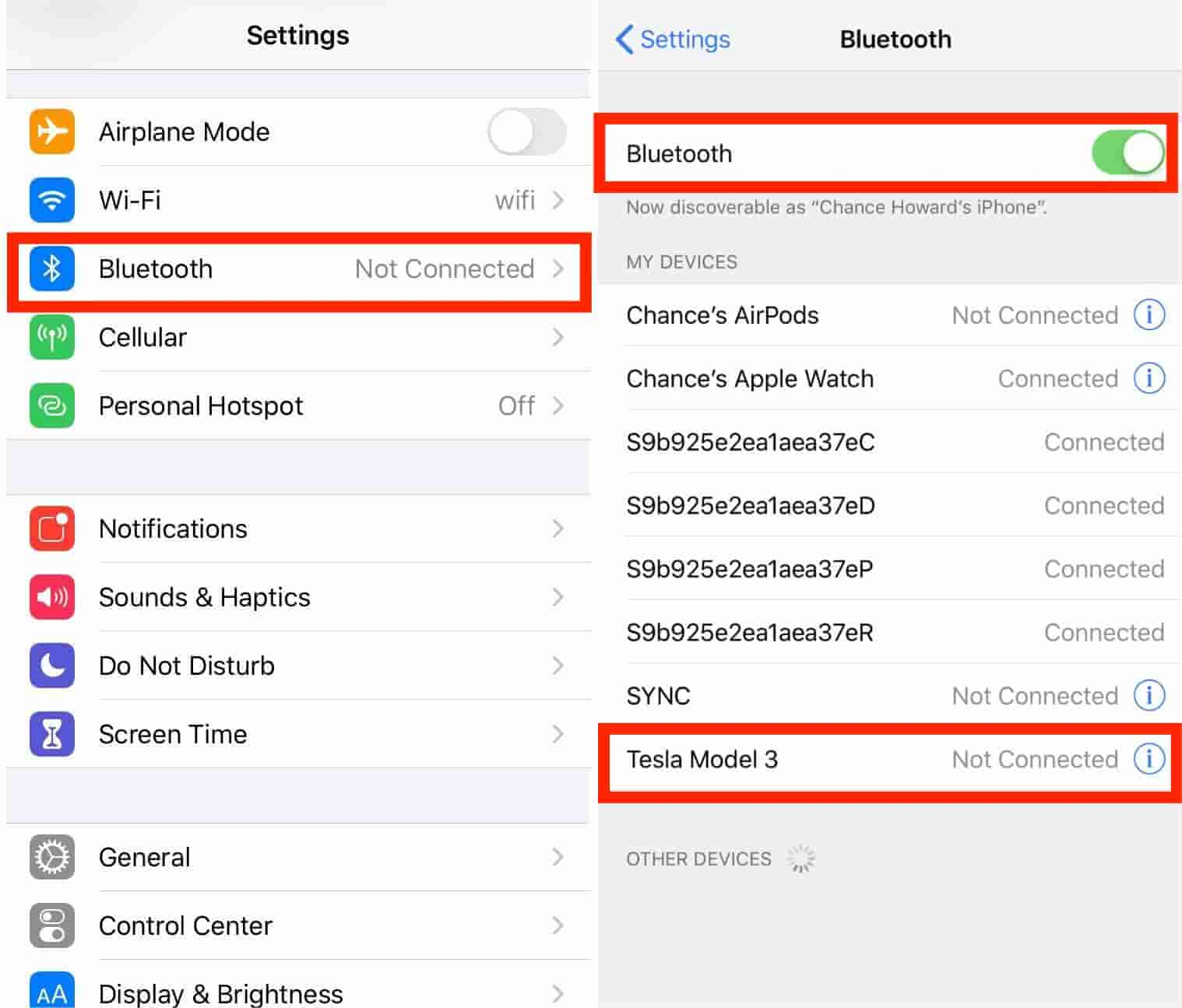
Lösung Nr. 5. Stellen Sie sicher, dass CarPlay im gesperrten Zustand aktiviert ist
Eine weitere schnelle Lösung für das Problem, dass CarPlay nicht funktioniert, ist die Aktivierung von CarPlay im gesperrten Zustand. Sie müssen die Einstellungen überprüfen, um sie zu überprüfen. Zuerst müssen Sie zu „Einstellungen“ gehen, „Allgemein“ und dann „CarPlay“ auswählen, Ihr Auto aus der Liste der Verbindungen auswählen, die Option „CarPlay im gesperrten Zustand zulassen“ muss aktiviert sein.
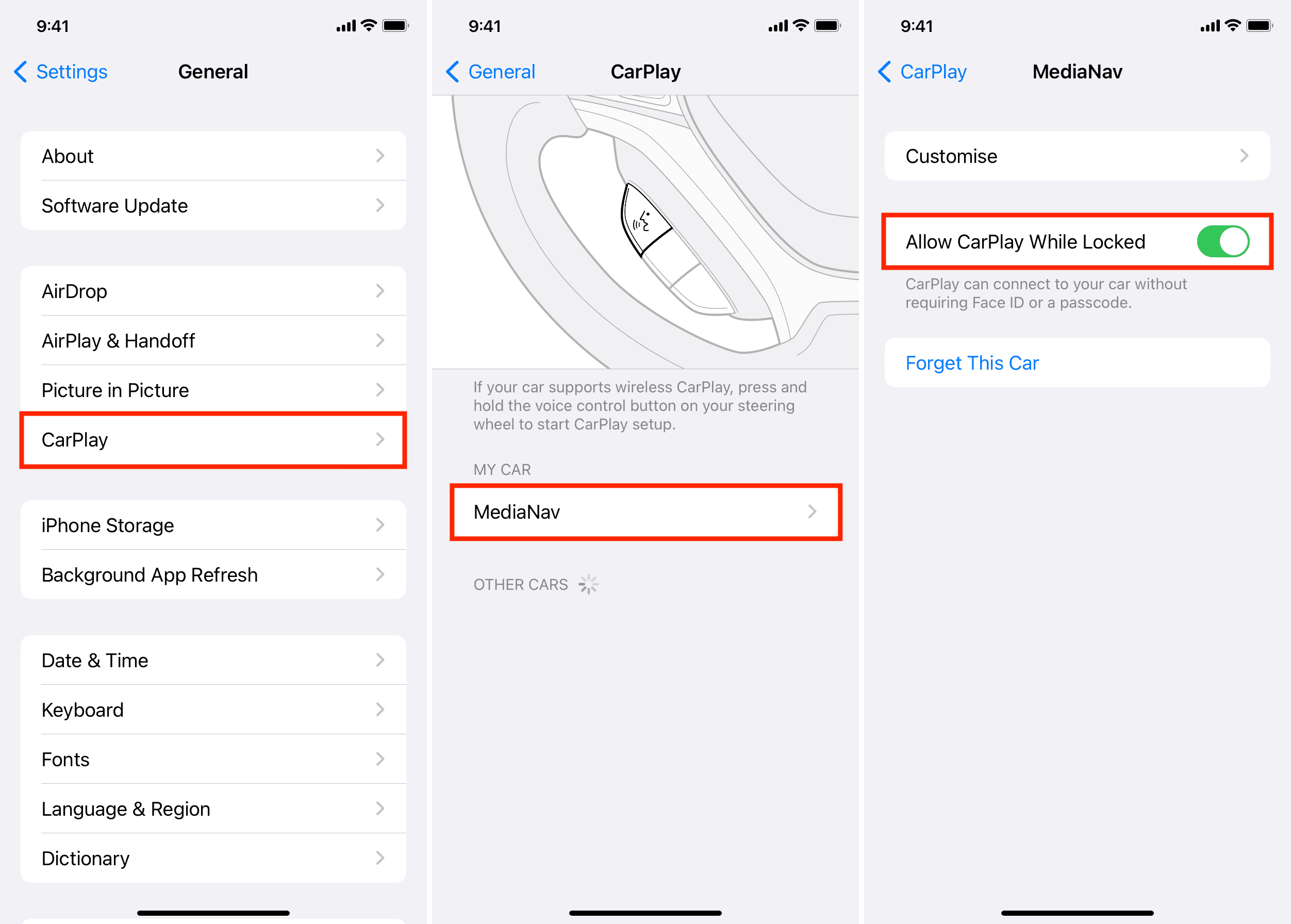
Lösung Nr. 6. CarPlay darf ebenfalls nicht eingeschränkt werden
Wenn CarPlay Ihr iPhone nicht erkennt, müssen Sie sicherstellen, dass CarPlay auf Ihrem Telefon nicht eingeschränkt ist. Gehen Sie zu Einstellungen > Bildschirmzeit, dann zu Inhalts- und Datenschutzbeschränkungen, tippen Sie auf Zugelassene Apps und schließlich auf „CarPlay“. Stellen Sie sicher, dass dies aktiviert wurde.
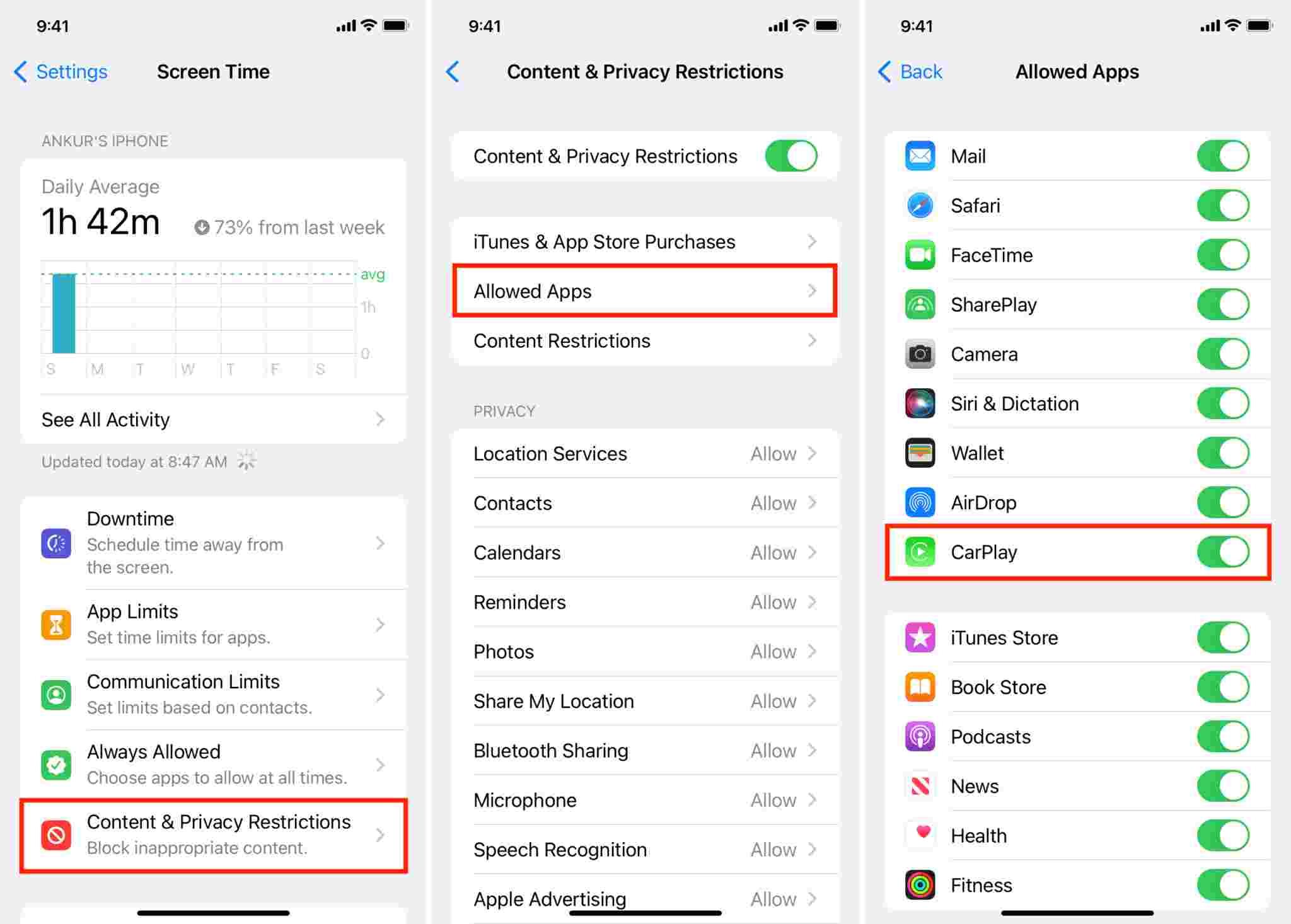
Lösung Nr. 7. Aktualisieren Sie die iOS-Version Ihres iPhones
Es wurde bereits erwähnt, dass ein möglicher Grund, warum mein Apple CarPlay nicht funktioniert, sein könnte, dass auf Ihrem iPhone nicht die neueste iOS-Version verfügbar ist. Das Aktualisieren Ihres iPhones ist eine empfohlene grundlegende Lösung, da dies eine Möglichkeit ist, Systemstörungen zu beheben. Jetzt ist das neueste Betriebssystem für das iPhone iOS 16.
Die Aktualisierung kann durchgeführt werden, indem Sie einfach zu „Einstellungen“ gehen, „Allgemein“ und dann die Option „Softwareaktualisierung“ auswählen. Dort können Sie sehen, ob ein Update heruntergeladen und installiert werden kann. Tippen Sie einfach auf die Option „Herunterladen und installieren“, falls diese angezeigt wird, und anschließend auf die Schaltfläche „Jetzt installieren“.
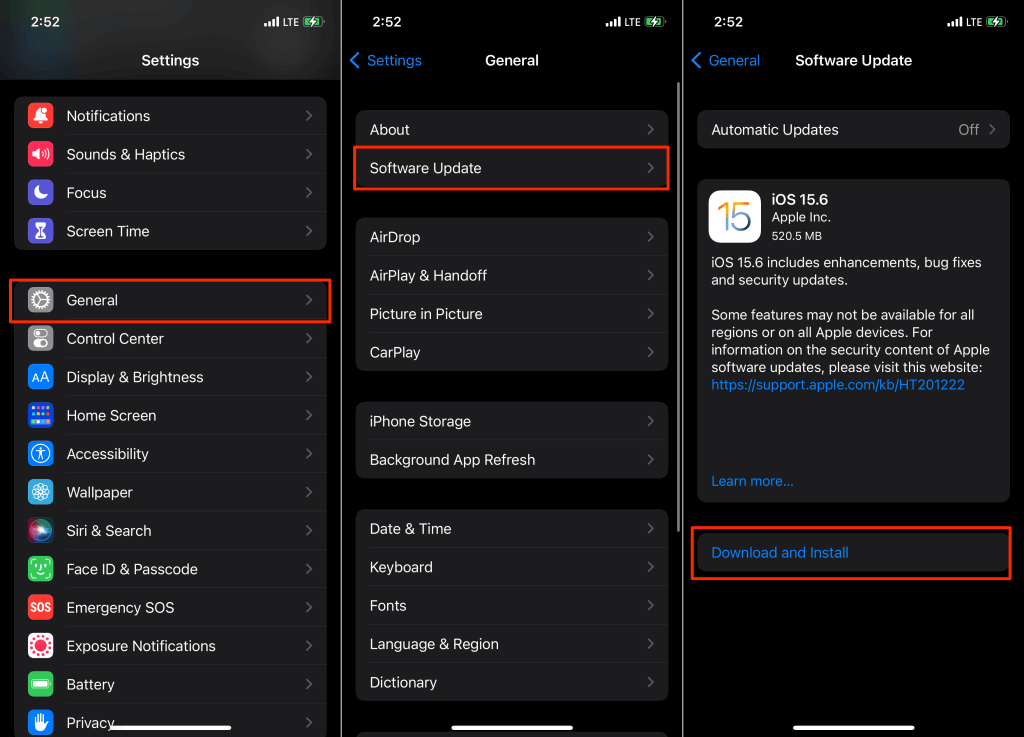
Wenn alles Erwähnte nicht funktioniert hat und Sie vermeiden möchten, dass ein solches Problem erneut auftritt, dann tun Sie am besten, was im nächsten Teil empfohlen wird. Springen Sie in den nächsten Teil!
Teil 3. Der beste Weg, um das Problem „Apple CarPlay funktioniert nicht“ zu beheben
Obwohl die erwähnten Lösungen dazu, warum mein Apple Carplay im zweiten Teil nicht funktioniert, effektiv zu sein scheinen, könnte es immer noch Fälle geben, in denen Benutzer keines davon tun möchten und einfach nach einer Möglichkeit suchen, um sicherzustellen, dass ein solches Problem behoben wird. nicht wieder konfrontiert werden. In diesem Fall wäre es am besten, Kopien Ihrer Apple Music-Favoriten herunterzuladen und aufzubewahren und sie einfach auf ein USB-Laufwerk zu legen. Da Apple Music-Titel DRM-geschützt sind, könnte Sie diese Lösung zunächst auch stören. Aber keine Sorge, auch das lässt sich leicht ansprechen.
Tatsächlich gibt es verschiedene professionelle Software-Apps, die beim Herunterladen von Apple Music-Songs helfen können, darunter natürlich die Apple Music DRM-Entfernung ihres Schutzes. Einer der vertrauenswürdigsten ist der TunesFun Apple Musikkonverter.
Diese App unterstützt auch das Konvertieren der Tracks in häufig verwendete Formate wie MP3. Damit Sie konvertierte Musikdateien auf jedem Gerät abspielen können, können Sie das auch Richten Sie Ihre bevorzugten Apple Music-Klingeltöne ein mit diesen konvertierten Dateien. Obwohl die Dateien über diese App verarbeitet werden, müssen Benutzer nicht daran denken, die Qualität der Songs, ID-Tags und Metadatendetails zu verlieren, da alle diese erhalten bleiben.
Die Verwendung der App sollte die Benutzer nicht stören, da sie sehr benutzerfreundlich ist. Tatsächlich haben wir das unten dargestellte einfache Verfahren zum Konvertieren und Herunterladen von Apple Music-Songs.
Versuchen Sie es kostenlos Versuchen Sie es kostenlos
Schritt 1. Starte den TunesFun Apple Music Converter nach der Installation auf Ihrem PC. Beginnen Sie mit dem Hinzufügen der Tracks, indem Sie eine Vorschau anzeigen und die zu verarbeitenden Songs auswählen.

Schritt 2. Wählen Sie ein zu verwendendes Ausgabeformat und richten Sie weitere Optionen ein.

Schritt 3. Aktivieren Sie die Schaltfläche „Konvertieren“ unten, sobald Sie fertig sind.

Die Konvertierungs- und DRM-Entfernungsprozeduren werden von der App innerhalb weniger Minuten abgeschlossen. Da diese bereits DRM-frei sind, können Sie sie einfach auf Ihrem USB-Laufwerk speichern und auf Ihrem Autoradio abspielen lassen!

Teil 4. Zusammenfassung
Es ist wichtig, die Gründe zu kennen, warum mein Apple CarPlay nicht funktioniert, sowie die Lösungen, die Sie anwenden können, um das Problem zu beheben. Wenn Sie dies jedoch in Zukunft nicht erleben möchten, wird empfohlen, dass Sie Ihre Apple Music-Favoriten einfach herunterladen und über großartige Apps wie z TunesFun Apple Musikkonverter.
Hinterlassen Sie uns eine Nachricht